תוכנת צבעי וידאו: כיצד להפוך את הסרטונים שלך בצורה חיה לאינטרנט ולא מקוון
הודות לטכנולוגיה המודרנית, יש לנו תוכניות שיכולות לצבוע סרטונים. חלק זה של הטכנולוגיה שלנו נותן לנו תקווה להפוך את הסרטונים הישנים שלנו בשחור-לבן למסכים ססגוניים, מה שהופך אותם לחיים. יתר על כן, סרטים ישנים רבים כבר עברו טרנספורמציה עם יישומים מקצועיים מצוינים. זו הסיבה שרבים בדור הזה סוף סוף העריכו את היופי של ההיסטוריה הכלולה בסרטים האלה. לפיכך, מה דעתך על הקליפים הקצרים האלה שיש לך במחשב שלך? איך אתה יכול להפוך אותם בצורה חיה? מסיבה עיקרית זו, יש לך בראש גרם לנו להחליט לאסוף את הכלים המקוונים והלא מקוונים הטובים ביותר שבהם אתה יכול להשתמש. לכן, אם אתה רוצה שזה יתחיל, קרא את התוכן למטה.
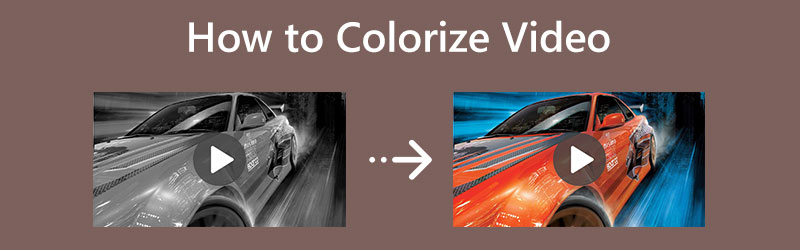
תוכן הדף
חלק 1. הדרך המעשית ביותר לצבוע וידאו במצב לא מקוון (Windows ו-Mac)
הפעם, למי שמשווע לקבל תוכנות חזקות שיוכלו להשתמש בהן גם בלי האינטרנט, אז החלק הזה הוא בשבילכם. אנו מביאים להלן את כלי עריכת הווידאו בעל הדירוג הגבוה ביותר שגם הגיע לראש התוכנית המהימנה ביותר כדי להוסיף מסנן צבעוני לווידאו.
ממיר וידאו Vidmore היא אחת מתוכנות עריכת הווידאו המבוקשות ביותר בימינו. בתחילה הוא הגיע עם ממיר וידאו שחידש במהרה בשל הצלחתו בטיפול בקבצי וידאו בצורה מאובטחת ויעילה. כיום, הכלי הזה מגיע עם כלים ותכונות רבות ושונות, כולל וריאציות רבות של אפקטים ומסננים שבהם הוא משתמש לצביעה של קליפים. מה שיותר מדהים בו הוא שהוא מאפשר לך לתקן במהירות מספר סרטונים, שכן הוא תוכנן לעבוד בכמות גדולה של סרטונים ביעילות. יתרה מזאת, התוכנה המדהימה הזו מגיעה עם אפשרויות מדהימות של פילטרים שבהם אתה יכול להשתמש כדי לשפר את הסרטון שלך. יחד עם זה הם האפקטים הבסיסיים שאתה יכול לנווט בחופשיות כדי לענות על החיוניות הצפויה שלך. ואתה לא צריך לדאוג לגבי הפלט כי תוכנת הווידאו הצביעה הזו מספקת תצוגה מקדימה שאתה יכול לבדוק מדי פעם.
מה עוד? הוא גם מציע תמיכה נרחבת עם מגוון רחב של פורמטי קלט ופלט וידאו, כגון MOV, GIF, MP4, MKV, AVI, WMV, ועוד רבים. שלא לדבר על טכנולוגיית ההמרה האולטרה-מהירה והאצת החומרה שלה, שהיא מוטבעת לרווחת המשתמשים שלה.
- אינספור אפשרויות פילטר ואפקטים לתיקון סרטונים משעממים.
- טכנולוגיות מתקדמות וחיוניות למעבר ותהליך חלקים.
- זה ממיר ועורך סרטונים בכמות גדולה.
- ארגז כלים מדהים שמכיל בנדיבות כל כלי לעריכת וידאו.

כיצד לצבוע וידאו בשחור לבן
שלב 1. השג את התוכנה במחשב שלך על ידי הורדה והתקנה מאובטחת. לאחר מכן, הפעל אותו ולחץ ישירות על ועוד סמל במרכז או את הוסף קבצים לשונית בפינה השמאלית העליונה. שים לב שאתה יכול להעלות קבצים רבים בבת אחת.
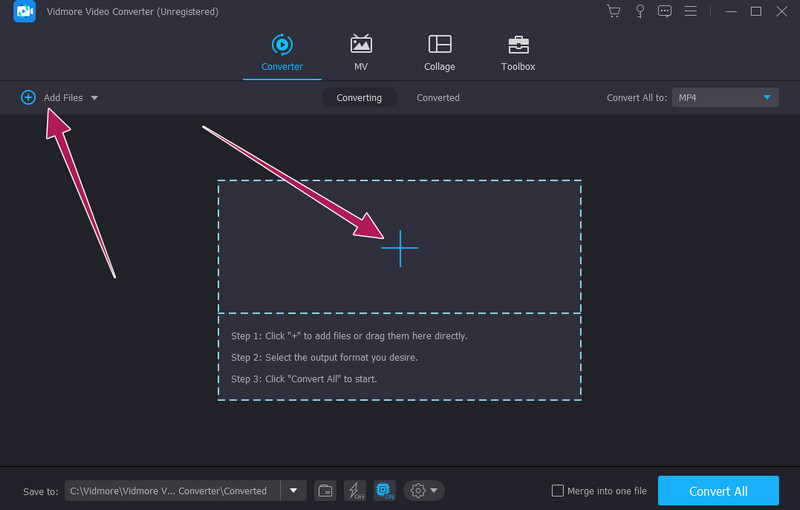
שלב 2. לאחר העלאת כל הסרטונים שתרצו, נעבור לחלק העריכה. כדי לגשת ל אפקטים ומסננים, לחץ על כוכב סמל מתחת לסרטונים שהועלו. בחלון החדש, עבור אל המסננים ובחר מסנן טוב שאתה רוצה עבור כל הסרטונים שלך. לאחר מכן נווט ב- אפקט בסיסי להתאמות עמוקות יותר. לאחר מכן, הקש על החל על כולם לחץ ולחץ על בסדר הכרטיסייה.

שלב 3. תוך עניין של זמן, אתה כבר יכול להקיש על המר הכל לחצן כדי להתחיל את תהליך הבקשה בכמות גדולה. באותו אופן, הסרטונים ייצאו גם כן.
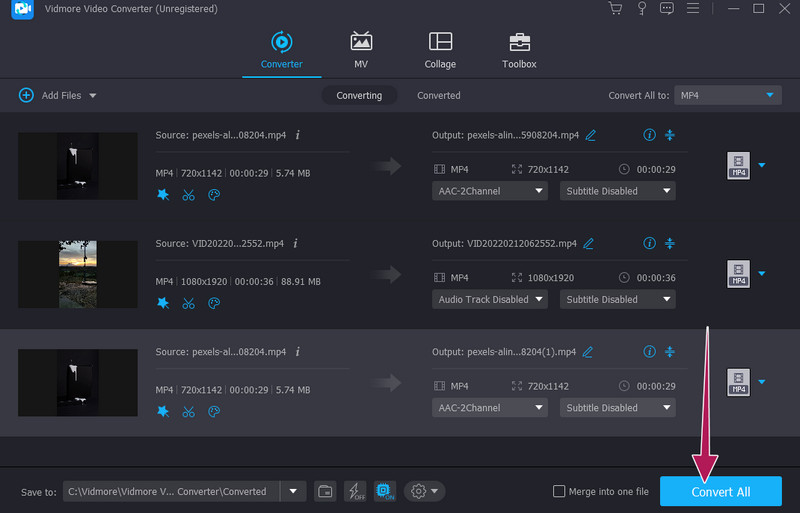
חלק 2. האפליקציה המקוונת החינמית העליונה ביותר לצביעה של סרטונים
מקוון היא אחת הפלטפורמות הנפוצות ביותר להוספת צבע לסרטונים בשחור-לבן. מלבד העובדה שכלים מקוונים לא ידרשו ממך להשיג תוכנה נוספת במכשיר שלך, רוב הכלים המקוונים הם בחינם לשימוש. לכן, אם גם אתה מעדיף כלים מקוונים על פני לא מקוון, להלן התוכנית הטובה ביותר שראויה להערכה.
Flixier הוא כלי מקוון לצביעה של וידאו עם כלי עריכה המופעל בענן. כלי זה מאפשר לך ליצור ולערוך סרטונים במהירות בכל מכשיר, המטופל על ידי מערכת הענן שלו. יתר על כן, תופתעו לגלות כיצד הכלי החינמי הזה מכיל הגדרות שונות עבור הצבע והאפקטים שלו, יחד עם כלים נוספים כמו תנועה, שכבות, מעברים וכו'. בינתיים, כדי להוסיף צבע לסרטון, Flixier מאפשרת ליהנות מהפילטרים השונים שמוסיפים אוטומטית זוהר לקליפ. בנוסף, הוא מספק גם התאמות צבע בסיסיות שבהן אתה יכול להתאים באופן ידני את החיות, הרוויה, הבהירות, הניגודיות והגוון.
עם זאת, בניגוד לכלי המקוון הטיפוסי שאתה מכיר, ייתכן שתמצא את Flixier מאתגר להשתמש בו בפעם הראשונה. לפיכך, כדי לתת לך ראש לגבי השימוש בו, הנה השלבים הבאים.
כיצד להשתמש ב- Flixier - כלי צביעה וידאו
שלב 1. בראש ובראשונה, עליך לתפוס את הדפדפן שלך ולבקר באתר הרשמי של הכלי. בהגעה לאתר שלו, לחץ על בחר וידאו אפשרות לגשת לקנבס של אפליקציית וידאו צבעונית מקוונת זו. לאחר מכן, ייבא את הקובץ שעליו עליך לעבוד על ידי בחירת אחסון הקבצים שבו הקובץ ממוקם.
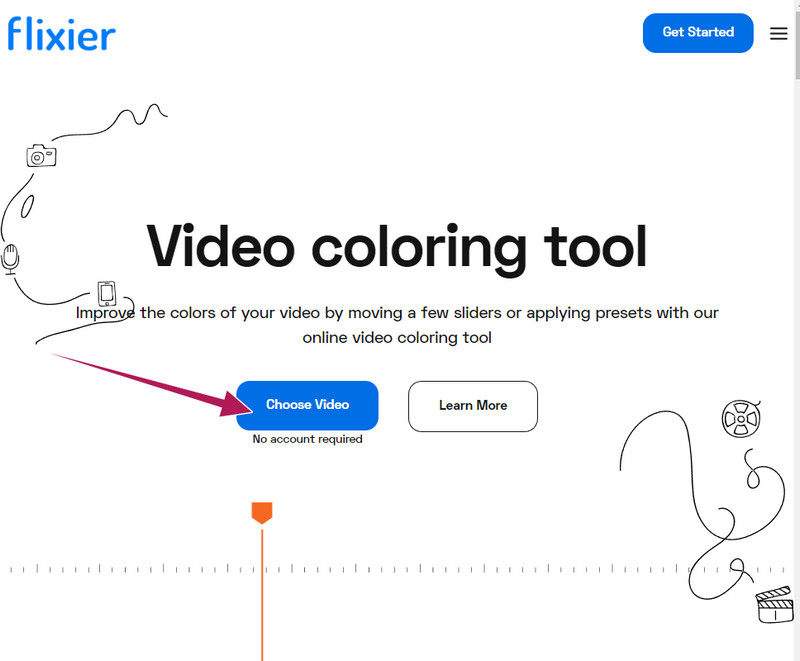
שלב 2. לאחר שהסרטון נכנס, גרור אותו למטה ל- ציר זמן ולחץ עליו ברגע שהוא שם. לאחר מכן, רחף לצד ימין של הממשק כדי לראות את אפשרויות ההגדרה החלות על משימה זו. תחת צֶבַע סעיף, בחר א לְסַנֵן אתה רוצה, ואז התחל להתאים את התאמות צבע בסיסיות בהתאם.

שלב 3. כאשר הכל מוגדר, לחץ על יְצוּא כפתור בפינה השמאלית העליונה של הממשק. לאחר מכן, שמור והורד את הסרטון.
חלק 3. שאלות נפוצות לגבי צביעת סרטונים
האם אני יכול לצבוע את הווידאו בשחור-לבן After Effects?
כן. After Effects מכיל תכונת צביעה שתוכל למצוא בקטע האפקטים. על ידי שינוי הטון, הגוון, הרוויה, ה-Colorama והדואוטון, תוכל לצבוע את הסרטון.
האם אוכל לצבוע את הסרטון באנדרואיד ללא אפליקציה של צד שלישי?
כן, אם רק לאנדרואיד שלך יש הגדרות סינון בגלריית התמונות. אבל אם לא, אז תצטרך אפליקציה של צד שלישי.
האם צביעת וידאו משפיעה על האיכות?
כן, אבל בצורה יפה. סרטון שצובע בדרך כלל זוכה לאיכות גבוהה יותר. מכיוון שכאשר אתה צובע את הסרטון, הוא הופך להיות בעל עומק צבע גבוה יותר שהופך את הסרטון שלך לטוב יותר באיכותו.
סיכום
הנה לך, התוכניות של שתי הדרכים הטובות ביותר לצבוע סרטון. ייתכן שתפעל או לא תפעל לפי כל ההנחיות במאמר זה, אבל אנו מבטיחים שהם יהפכו את הסרטונים המשעממים שלך לתוססים. בחר לפי הפלטפורמה שאתה צריך. Flixier מרשים אבל רק באינטרנט. למרות זאת, ממיר וידאו Vidmore הוא הטוב ביותר עבור השימוש הלא מקוון שלך.


